美图手机如何更换播放路径 美图秀秀修改图片或视频保存路径的步骤
日期: 来源:泰尔达游戏网
美图手机作为一款备受欢迎的手机应用,在提供优质图片和视频编辑功能的同时,也给用户带来了很多便捷的操作,其中修改图片或视频保存路径就是一项十分实用的功能。通过简单的步骤,用户可以自定义保存路径,便于管理和查找自己喜爱的作品。接下来我们就来详细介绍如何在美图秀秀中更换播放路径的操作步骤。
美图秀秀修改图片或视频保存路径的步骤
具体方法:
1.在手机桌面中点击”美图秀秀“图标。
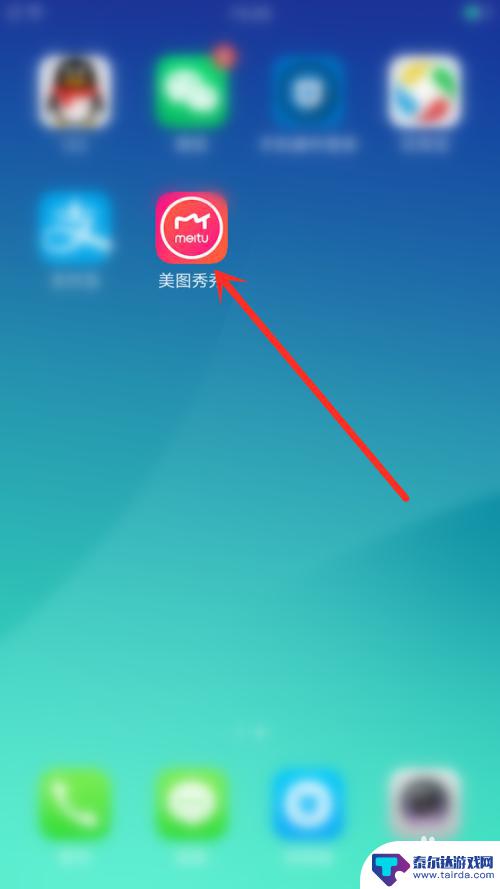
2.然后打开美图秀秀的页面中点击”我“导航选项栏。
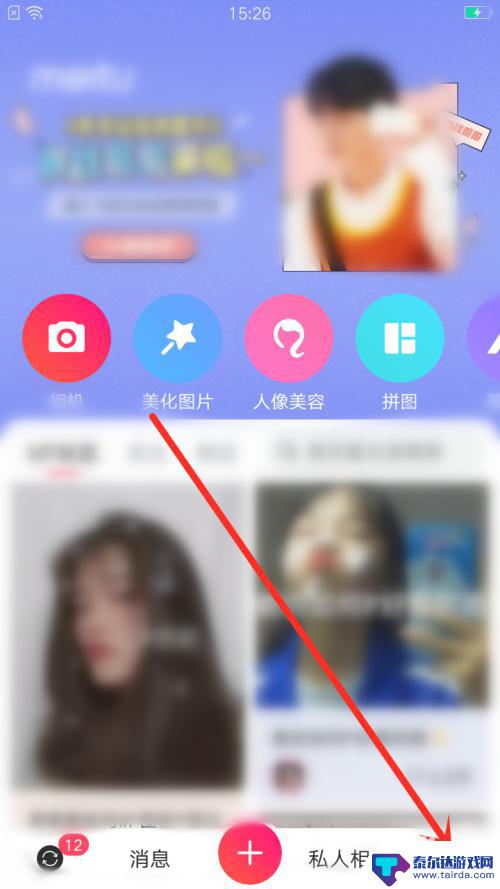
3.在我的页面选项中点击”设置“选项。
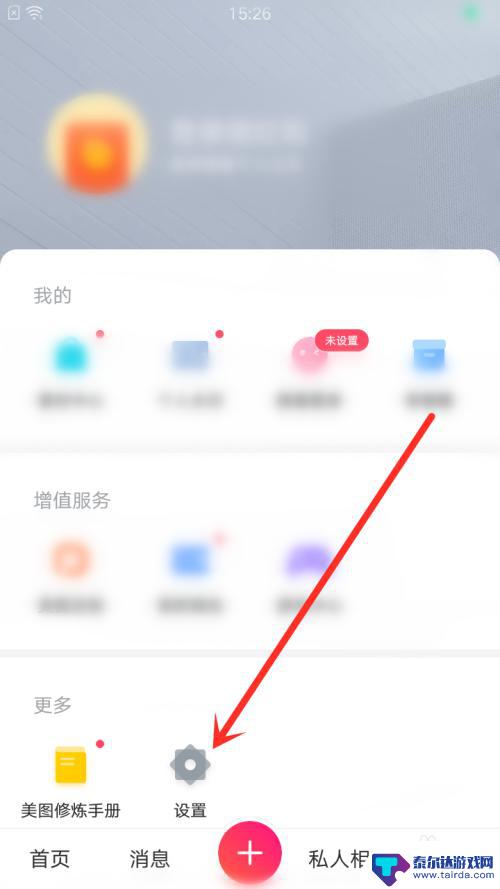
4.打开设置的页面选项中点击”通用“选项。
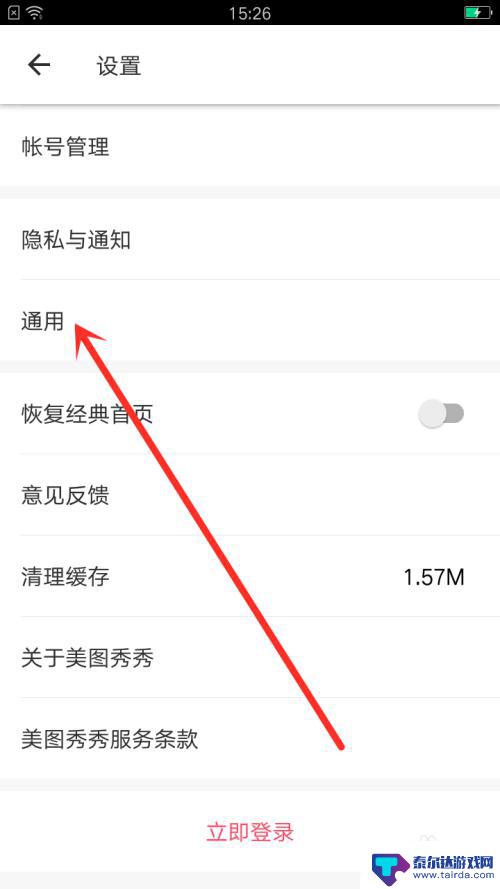
5.在通用的页面选项中点击”保存路径“选项。
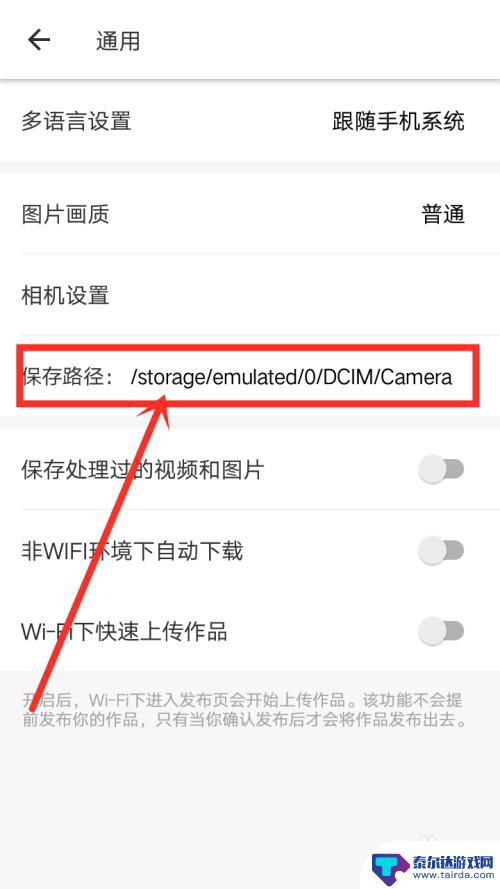
6.进入到保存路径的页面选项中点击”设置保存路径“按钮。
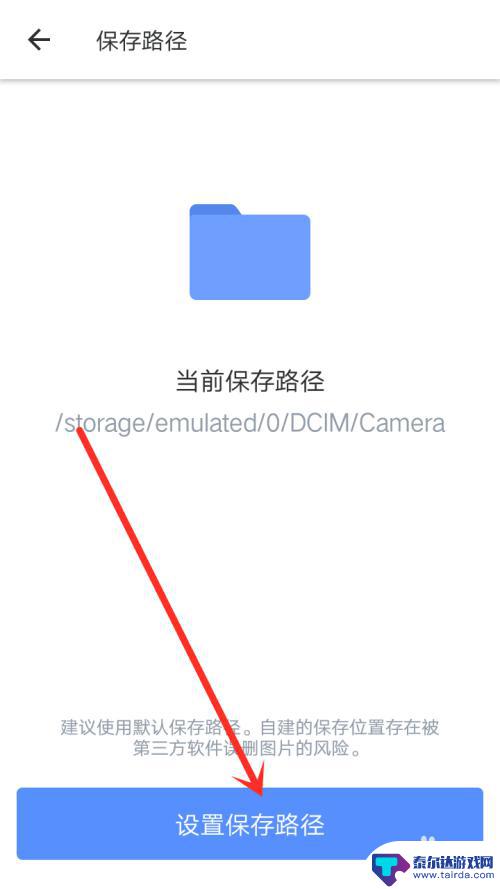
7.然后打开原来的保存路径的位置页面中,在这可以选择其它的文件夹。比如选择”Screenshots“的文件夹。
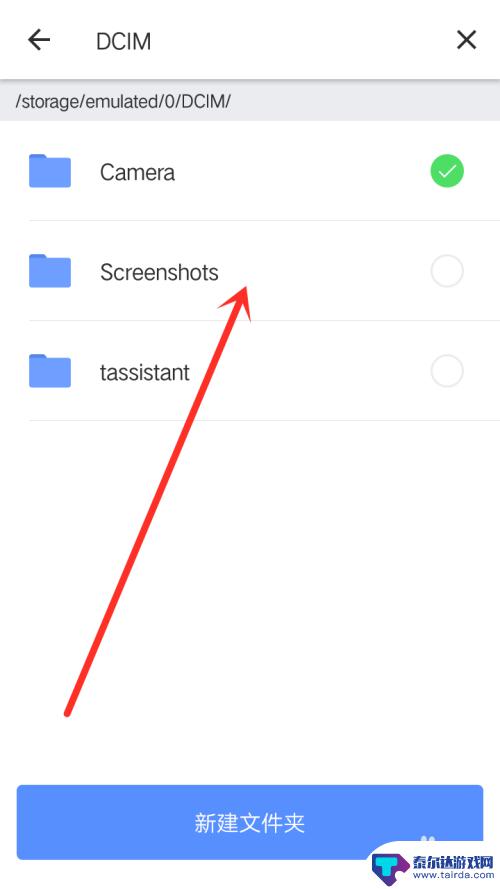
8.然而在文件夹中的后方添加了绿色的”勾选“的图标,表示已修改保存视频或图片的路径。
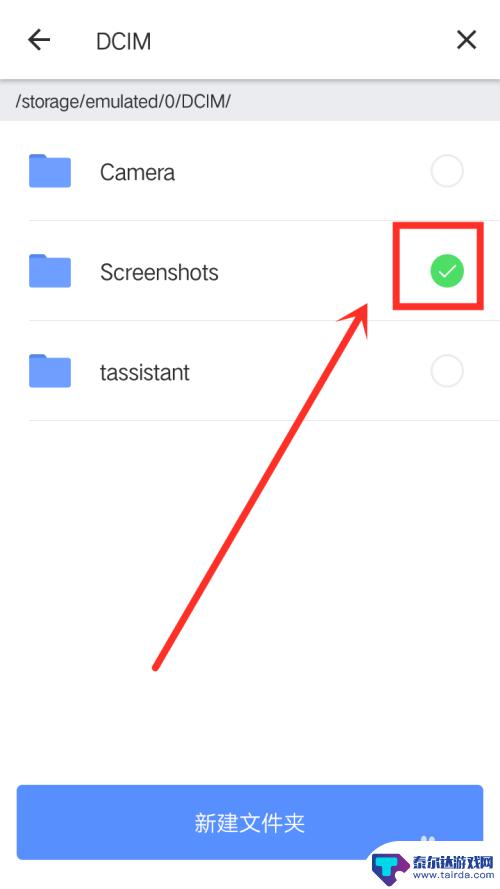
9.手动点击左上角的按钮到保存路径页面中爬起已修改保存路径了。
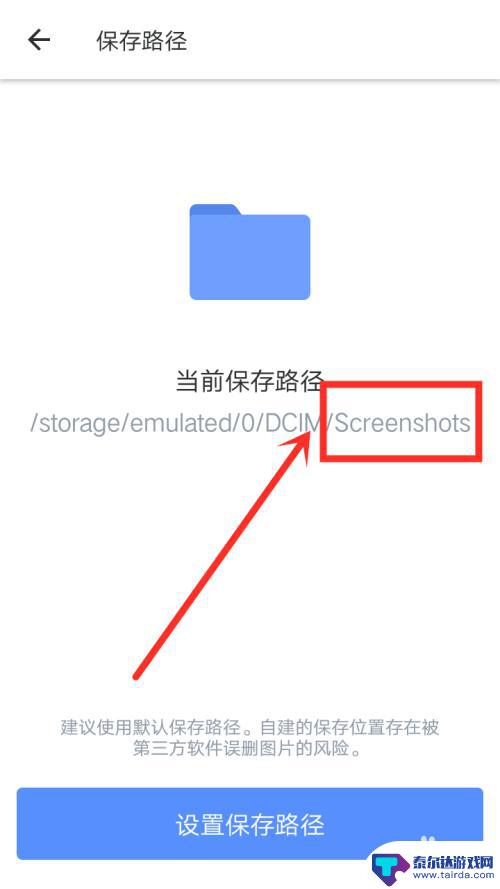
以上是关于如何更改美图手机播放路径的全部内容,如果有遇到相同情况的用户,可以按照小编的方法来解决。















